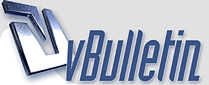
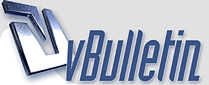 |
Apple ID ?
Appstore - Trong này cung cấp rất nhiều các ứng dụng miễn phí nhưng khi cài đặt nó đòi Apple ID. Nếu không thấy biểu tượng này ta phải vào: Settings->General->Restriction và bật ON ứng dụng cần hiện ra Springboard lên:
 Vào trong Appstore, trong này mình thấy nhiều mục như: + Books (46) + Business (14) + Education (16) …. Và nhiều mục khác. Chọn một mục bất kỳ thì thấy có danh mục các ứng dụng và tương ứng bên cạnh là giá hoặc chữ FREE. Nhấn vào thì mình thấy giới thiệu về phần mềm và có một chữ Free màu xanh và ở phía trên tay phai chỗ mọi lần có chữ Installer giờ là Tell a Friend (Nhấn vào đây sẽ nhẩy tới mục Mail). Để cài đặt được ứng dụng này ta nhấn tiếp 1 lần nữa vào chữ FREE và lúc này chữ FREE chuyển thành chữ INSTALL màu xanh lá cây. Ta nhấn tiếp vào đây một lần nữa thì Iphone sẽ hỏi Apple Id hoặc AOL… Và nếu không có thì cũng không cài được. - Vấn đề 3: Tạo Apple ID Việc này rất đơn giản, Bạn vào trang http://myinfo.apple.com rồi Click vào chỗ: Don’t have an Apple ID? Click here to create one. - Bạn điền các thông tin đầy đủ. - Sau đó cắm Cable với IPHONE và máy tính để đồng bộ với Itunes 7.7. Từ đây trở đi có thể dùng cái Username và Password mình đã tạo tại https://myinfo.apple.com/ chính là Apple ID để cài các phần mềm miễn phí trong Appstore rồi đó! Cách thứ 2 để tạo Apple ID: - Bạn vào Itunes 7.7 - Vào Itunes Store -> Creat New Apple ID - Rồi vào Email của bạn xác nhận. Vì nếu chỉ để cài các App Free thì mục phương thức trả chọn NONE. Sau đó vào Itunes Store và chọn mục: All Free Application tha hồ cài đặt rồi sang Iphone của mình vào mục Application trên ITUNES của máy tính và chọn Sync Applications là chỉ sau một lúc đồng bộ, trên IPHONE đã có được hơn 30 trò chơi miễn phí và nhiều ứng dụng khác miễn phí rồi! |
Bước 1: Search để tìm một ứng dụng free, bước này rất quan trọng quyết định việc có option none hay không
Bước 2: Chọn một ứng dụng free bất kỳ từ danh sách vừa tìm thấy Bước 3: Trong cửa sổ đăng nhập hiện ra, chọn Create New Account http://www.vididong.com/topic/taoapp...attredirects=0 Bước 4: Chon continue tại cửa sổ chào mừng của gian hàng iTunes Việt Nam Bước 5: Chấp nhận điều khoản, điều kiện (nên đọc để biết mình đồng ý cái gì) Bước 6: Nhập thông tin cho tài khoản Apple ID, lưu ý mật khẩu dài 8 ký tự, có chữ hoa, chữ thường và số Bước 7: Chọn none ở Payment Method và nhập thông tin cá nhân (lưu ý có thể dùng thông tin không chính xác, nhưng sau này khi add thẻ để mua app thì thông tin trên thẻ phải trùng với thông tin đã đăng ký để tránh việc tài khoản bị lock mà không có cách gỡ) Bước 8: Bạn đã tạo tài khoản thành công, hãy check mail và verify Apple ID của mình Nếu bạn muốn add thẻ, tham khảo thông tin hướng dẫn tại đây http://www.vididong.com/topic/huongd...pleiddemuaapps Chúc bạn thành công, và đừng quên tham khảo thêm các hướng dẫn khác tại www.vididong.com |
Bài viết hay phải đánh dấu ngay
Và Up để ủng hộ |
Xin giới thiệu apps chuyển tiền giữa các tài khoản iPhone
 |
Sử dụng thẻ Visa trả trước để mua Apps và có cơ hội vàng trúng thẻ 1 triệu tại chìa khóa vàng.
|
Thẻ Visa Rêv - công cụ thanh toán không thể thiếu cho người sử dụng phần mềm có bản quyền - nếu bạn thích dùng hàng chùa, xin mời bỏ qua.
|
Hướng dẫn tạo tài khoản Google Adwords và thanh toán trả trước sử dụng thẻ Visa ảo Rêv
Nếu quý vị chưa có thẻ thanh toán quốc tế Visa Rêv hoặc cần tư vấn thêm Xin hãy liên hệ với chúng tôi tại www.vididong.com Bước 1: Truy cập adwords.google.com và tạo tài khoản Google của quý vị Bước 2: Thiết đặt múi giờ và tiền tệ  Bước 3: Xác minh tài khoản qua email và tạo chiến dịch đầu tiên  Bước 4: Tạo chiến dịch mới Bước 5: Cài đặt tên chiến dịch và chi phí chú ý giới hạn giá thầu CPC, và ngân sách mỗi ngày Bước 6: Nhập nội dung quảng cáo Bước 7: Cài đặt thanh toán, lưu ý chọn Việt Nam Bước 8: Chọn thanh toán thủ công Lưu ý cẩn thận nếu sử dụng thanh toán tự đồng vì dễ bị khóa tài khoản, thậm chí khóa cả trang web được quảng cáo và những tài khoản liên quan khác nếu quý vị thanh toán tự động mà cung cấp thông tin không chính xác. Google sẽ khóa tài khoản, tất cả các dịch vụ liên quan và trang web được quảng cáo Bước 9: Nhập thông tin thanh toán và số tiền thanh toán Lưu ý với thẻ trả trước, Google sẽ check thẻ mất 1USD hiện tại khoảng 21000, quý vị nhớ dành ra 21k cho việc này Thông thường nên thanh toán mức tối thiểu của Google là 160,000đ Nếu quý vị chưa có thẻ thanh toán quốc tế Visa Rêv hoặc cần tư vấn thêm Xin hãy liên hệ với đại diện bán hàng của chúng tôi tại www.vididong.com Lịch sử giao dịch thẻ của bạn online realtime |
Rêv coin, phần mềm biến điện thoại di động thành thiết bị đọc thẻ đã chính thức có mặt trên Apple App Store và Google Play
Phần mềm có tính năng chấp nhận thẻ tín dụng và thẻ ghi nợ trên Andoid phone và iPhones với thiết bị đọc thẻ gắn thêm vào điện thoại Như vậy bất cứ ai cũng có thể trở thành đơn vị chấp nhận thẻ với chi phí thấp nhất và thủ tục đơn giản nhất. Chi tiết cách sử dụng thẻ visa ảo Rêv xin tham khảo website Chìa Khóa Vàng  |
| Múi giờ GMT +7. Hiện tại là 08:37 PM |
© 2008 - 2025 Nhóm phát triển website và thành viên SANGNHUONG.COM.
BQT không chịu bất cứ trách nhiệm nào từ nội dung bài viết của thành viên.